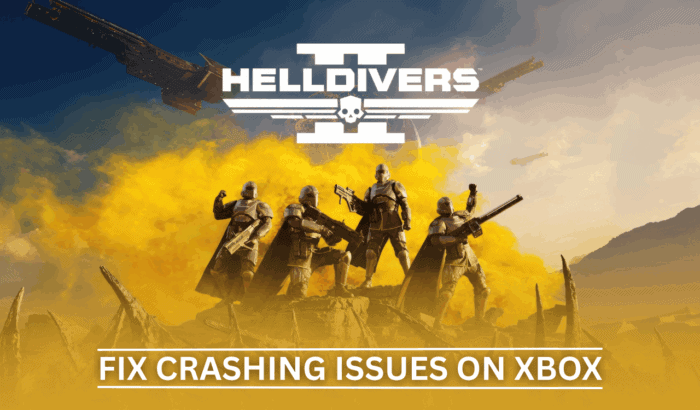Helldivers 2 stürzt auf Xbox ab — Lösungen, Ursachen und Troubleshooting
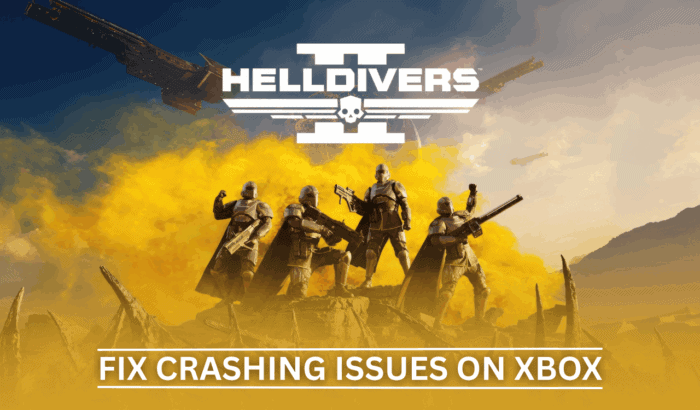
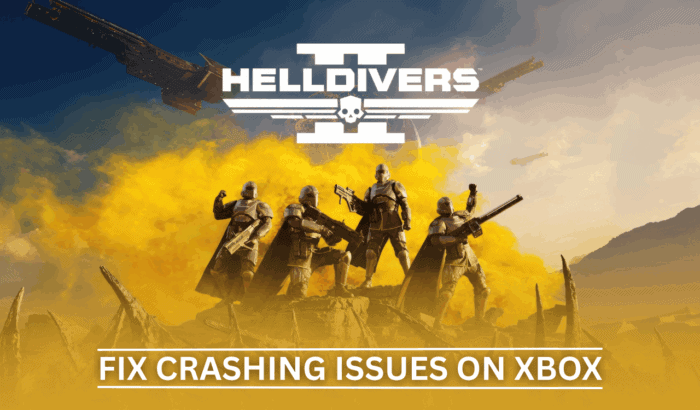
Inhalt
- Schnelllösungen zum Beheben von Abstürzen auf Xbox
- Neustart und Cache leeren
- Neuinstallation von Helldivers 2
- System- und Spielupdates prüfen
- Quick Resume für Helldivers 2 deaktivieren
- Spiel auf interne SSD verschieben (bei externem Laufwerk)
- Speicher freigeben und Laufwerk prüfen
- Überhitzung und Belüftung kontrollieren
- Multiplayer- und Serverbedingungen testen
- Warum Helldivers 2 auf Xbox abstürzt
- Mini-Methodik: Reproduzieren, Isolieren, Beheben, Verifizieren
- Entscheidungshilfe (Flowchart)
- Rollen-Checklisten: Spieler, Support, Entwickler
- Kriterien für die Annahme
- Zusammenfassung
- FAQs zu Helldivers 2 Abstürzen auf Xbox
Schnelllösungen zum Beheben von Abstürzen auf Xbox
Die folgenden Schritte sind priorisiert: von schnell/gering invasiv zu aufwändiger. Testen Sie nach jedem Schritt eine längere Mission (20–40 Minuten) oder eine Extraction, um die Stabilität zu prüfen.
1. Neustart und Cache leeren
Warum: Temporäre Systemdaten können beschädigt werden und zu Abstürzen führen. Ein harter Neustart leert temporäre Caches und gibt gesperrten Speicher frei.
Vorgehen:
- Halten Sie die Xbox-Netztaste zehn Sekunden gedrückt, bis die Konsole vollständig ausgeschaltet ist.
- Ziehen Sie das Netzkabel für 60 Sekunden ab.
- Stecken Sie das Kabel wieder ein, warten Sie zehn Sekunden und schalten Sie die Konsole ein.
- Melden Sie sich an und starten Sie Helldivers 2 neu.
Akzeptanzkriterium: Nach einem vollständigen Power-Cycle sollten während einer 30-minütigen Mission keine sofortigen Abstürze auftreten.
Wichtig: Testen Sie unmittelbar nach dem Neustart eine Mission, um zeitnahe Auswirkungen zu erkennen.
2. Neuinstallation von Helldivers 2
Warum: Patch- oder Installationsfehler hinterlassen gelegentlich korrupte Dateien. Eine saubere Neuinstallation ersetzt solche Dateien.
Vorgehen:
- Öffnen Sie “Meine Spiele & Apps” und finden Sie Helldivers 2.
- Drücken Sie Menü und wählen Sie “Spiel und Add-ons verwalten”.
- Wählen Sie “Alles deinstallieren”, um das Spiel und den reservierten Speicher zu entfernen.
- Starten Sie die Konsole neu, sobald die Deinstallation abgeschlossen ist.
- Installieren Sie das Spiel erneut aus Game Pass oder dem Store.
Akzeptanzkriterium: Nach Neuinstallation und mindestens einem Neustart darf die Spielinstallation keine fehlenden oder beschädigten Dateien mehr melden.
3. System- und Spielupdates prüfen
Warum: Entwicklerpatches und Systemupdates schließen bekannt gewordene Fehler.
Vorgehen:
- Einstellungen > System > Updates öffnen.
- Verfügbare Konsolenupdates installieren.
- “Meine Spiele & Apps” öffnen und Helldivers 2 auf Updates prüfen.
- Spielupdates installieren, Konsole neu starten und testen.
Hinweis: Wenn Arrowhead bereits einen Hotfix veröffentlicht hat, ist dies oft der schnellste Weg zur Besserung.
4. Quick Resume für Helldivers 2 deaktivieren
Warum: Quick Resume speichert Spielzustände, die bei stark zustandsabhängigen Online-Spielen zu inkonsistenten Zuständen und Abstürzen führen können.
Vorgehen:
- Markieren Sie Helldivers 2 in “Meine Spiele & Apps”.
- Menü drücken und “Spiel und Add-ons verwalten” wählen.
- “Schließen” auswählen, um das Spiel aus Quick Resume zu entfernen.
- Andere Quick Resume-Titel vollständig beenden.
- Helldivers 2 frisch starten und eine volle Mission spielen.
Akzeptanzkriterium: Keine Abstürze, wenn das Spiel nicht aus einem Quick-Resume-Zustand wiederhergestellt wird.
5. Spiel auf interne SSD verschieben (bei externem Laufwerk)
Warum: Externe Laufwerke zeigen gelegentlich IO-Latenzen oder Verbindungsfehler. Interne SSDs bieten stabileres Streaming großer Spielressourcen.
Vorgehen:
- “Meine Spiele & Apps” > Helldivers 2 wählen.
- Menü > Verwalten > Verschieben.
- Interne Festplatte wählen und den Transfer vollständig abwarten.
- Danach das Spiel starten und längere Missionen testen.
Akzeptanzkriterium: Deutlich reduzierte Streaming-Fehler und keine Abstürze, die vorher während Assets-Streaming auftraten.
6. Speicher freigeben und Laufwerk prüfen
Warum: Nahezu volle Laufwerke können Schreibfehler und Cache-Probleme erzeugen, die zu Abstürzen führen.
Vorgehen:
- Einstellungen > System > Speicher öffnen und belegten Platz prüfen.
- Unbenutzte Spiele deinstallieren oder auf externen Speicher verschieben.
- Ziel: mindestens 50 GB freien Speicher auf der internen SSD.
- Konsole einmal aus- und einschalten, anschließend testen.
Akzeptanzkriterium: Spiel läuft stabiler, wenn ausreichend freier Speicher vorhanden ist.
7. Überhitzung und Belüftung kontrollieren
Warum: Thermisches Abschalten oder Throttling kann Prozesse abrupt beenden.
Vorgehen:
- Stellen Sie die Xbox mit genügend Luftzirkulation auf (nicht in geschlossenen Schrank).
- Lüftungsöffnungen von Staub befreien (Druckluft in kurzen Intervallen).
- Längere Sitzungen mit Pausen planen, kurz Missionen ausführen und die Temperatur beobachten.
- Bei wiederholter Überhitzung Konsole ausschalten und abkühlen lassen.
Akzeptanzkriterium: Keine Abstürze mehr während Sessions, bei denen vorher Temperaturspitzen auftraten.
8. Multiplayer- und Serverbedingungen testen
Warum: Server-Sync oder hohe Spielerzahlen können zu inkonsistenten Spielzuständen führen, die den Client zum Absturz bringen.
Vorgehen:
- Versuchen Sie, zu weniger frequentierten Zeiten zu spielen.
- Testen Sie Verbindungen per Ethernet statt WLAN.
- VPNs/Proxys deaktivieren.
- Dieselbe Mission solo spielen, um Netzwerkeffekte auszuschließen.
Akzeptanzkriterium: Stabilität steigt bei geringerer Serverlast oder bei Verwendung einer stabileren Verbindung.
Warum Helldivers 2 auf Xbox abstürzt
Die Abstürze haben keinen einzigen Auslöser. Meist handelt es sich um ein Zusammenspiel aus:
- Serverlast nach Xbox-Start und erhöhtem Spieleraufkommen,
- softwareseitigen Bugs nach Patches,
- Quick Resume, das gespeicherte Spielsitzungen inkonsistent wiederherstellt,
- Hardwaregrenzen der Konsole (Speicher, IO) und
- externen Laufwerken oder Überhitzung.
Diese Faktoren verstärken sich gegenseitig: eine leichte IO-Störung kann zu einem Speicherfehler führen, der in Kombination mit Server-Lag einen Absturz auslöst.
Fact-Box — Wichtige Hinweise
- Empfohlener freier Speicher: mindestens 50 GB auf der internen SSD.
- Häufiger Absturzzeitpunkt: nach ~20–30 Minuten Spielzeit oder bei Extraction.
- Erste Priorität: Neustart, Quick Resume deaktivieren, interne SSD nutzen.
Mini-Methodik: Reproduzieren, Isolieren, Beheben, Verifizieren
- Reproduzieren: Notieren Sie genaue Schritte, Uhrzeit und Mission, bei der der Absturz auftritt.
- Isolieren: Testen Sie jeweils nur eine Variable (z. B. Quick Resume aus, Spiel lokal auf interner SSD).
- Beheben: Wenden Sie die empfohlenen Maßnahmen an (Neustart, Neuinstallation, Speicher frei machen).
- Verifizieren: Spielen Sie mehrere längere Runs, dokumentieren Sie Unterschiede.
- Melden: Senden Sie Logs, Zeitstempel und Reproduktionsschritte an Arrowhead.
Diese Struktur hilft Spielern, systematisch vorzugehen und Entwicklern reproduzierbare Reports zu liefern.
Entscheidungshilfe (Flowchart)
flowchart TD
A[Absturz während Mission?] --> B{Tritt es häufig auf?}
B -- Nein --> C[Test solo/andere Server]
B -- Ja --> D[Power-Cycle & Cache leeren]
C --> D
D --> E{Stabil?}
E -- Ja --> F[Log & beobachten]
E -- Nein --> G[Quick Resume deaktivieren]
G --> H{Stabil?}
H -- Nein --> I[Spiel auf interne SSD verschieben]
I --> J{Stabil?}
J -- Nein --> K[Neuinstallation]
K --> L{Stabil?}
L -- Nein --> M[Logs sammeln & an Arrowhead melden]
L -- Ja --> F
H -- Ja --> FRollen-Checklisten
Spieler:
- Vor jedem Test: Save/Checkpoint dokumentieren und Zeitstempel notieren.
- Testreihenfolge einhalten (Power-Cycle → Quick Resume aus → intern verschieben → Neuinstallation).
- Ergebnisse mit Screenshots/Spiel-Logs speichern.
Support (Community/Foren):
- Sammeln reproduzierbarer Fälle mit Uhrzeit, Mission, Spielmodus und Verbindungstyp.
- Standardprozeduren (oben) als erste Schritte empfehlen.
- Bei mehrfachen Meldungen konsolidierte Reports an Entwickler weiterleiten.
Entwickler:
- Reproduktionstest auf verschiedenen Hardware-Setups durchführen (Xbox Series X/S, externe HDD/SSD).
- Crash-Logs priorisieren nach Häufigkeit und Zeitpunkt (z. B. Extraction).
- Hotfix-Pipeline für kritische Speicher-/IO-Bugs bereitstellen.
Kriterien für die Annahme
- Der Absturz ist nicht mehr innerhalb einer 30–40-minütigen Spielsession reproduzierbar.
- Keine Abstürze bei Extraction in 10 aufeinanderfolgenden Versuchen.
- Kein signifikanter Anstieg von IO- oder Speicherfehlern in Log-Dateien während Sessions.
- Spielerberichte zeigen messbar weniger Abstürze nach Patch-Verteilung.
Wann diese Methoden fehlschlagen können
- Wenn der Fehler serverseitig liegt (z. B. Autoritätssync, dedizierte Backend-Bugs), helfen lokale Maßnahmen nur begrenzt.
- Wenn ein spezifischer Hardwaredefekt vorliegt (defekte SSD/Controller), müssen Komponenten ersetzt werden.
- Wenn ein Patch neue Regressionen einführt, sind größere Hotfixes seitens des Entwicklers nötig.
Alternative Ansätze
- Vorübergehend auf PC-Version wechseln (falls verfügbar) oder auf Zeiten mit niedriger Serverauslastung ausweichen.
- Community-Workarounds im Auge behalten (z. B. bestimmte Loadout-Konfigurationen, die less state-heavy sind).
Zusammenfassung
Wenn Helldivers 2 auf Xbox abstürzt, arbeiten Sie systematisch: Power-Cycle, Quick Resume deaktivieren, auf interne SSD verschieben, Speicher freigeben und bei Bedarf neu installieren. Dokumentieren Sie jeden Schritt mit Zeitstempeln und Logs. Viele Spieler sehen Verbesserungen nach diesen Maßnahmen; für server- oder patchbedingte Ursachen bleibt die Lösung in den Händen von Arrowhead.
FAQs zu Helldivers 2 Abstürzen auf Xbox
Warum stürzt Helldivers 2 bei der Extraction ab?
Extraction ist ein komplexer Spielzustand mit erhöhtem Server-Sync und speicherintensiver Logik. Das kann Skript- oder Speicherfehler sichtbar machen.
Wird eine Neuinstallation die Abstürze dauerhaft beheben?
Oft ja — korrupte Dateien sind ein häufiger Grund. Wenn die Ursache jedoch server- oder hardwareseitig ist, kann das Problem weiterhin auftreten.
Ist das nur ein Xbox-spezifisches Problem?
Nein. Es gibt auch Berichte von PC-Spielern. Seit dem Xbox-Start häufen sich jedoch die Meldungen auf dieser Plattform.
Sollte ich Abstürze an Arrowhead melden?
Ja. Fügen Sie Logs, genaue Zeitstempel, verwendete Hardware und Reproduktionsschritte bei. Strukturierte Reports helfen Entwicklern, Prioritäten zu setzen.
Wie schnell wird Arrowhead einen Patch veröffentlichen?
Arrowhead hat das Problem anerkannt und arbeitet daran. Die genaue Zeit hängt vom Fehlerumfang ab; konsolidierte Reports können die Priorisierung beschleunigen.
Welche zusätzlichen Informationen sind für Entwickler am nützlichsten?
- Konkrete Mission und Zeitpunkt des Absturzes
- Ob das Spiel auf interner oder externer Festplatte lief
- Ob Quick Resume genutzt wurde
- Verbindungstyp (WLAN/LAN) und ob der Absturz solo oder im Multiplayer auftrat
Zusammenfassung (kurz):
- Starten Sie mit Power-Cycle und Cache-Leerung.
- Deaktivieren Sie Quick Resume und verschieben Sie das Spiel intern.
- Halten Sie mindestens 50 GB frei und beobachten Sie Temperaturen.
- Dokumentieren und melden Sie Abstürze an Arrowhead.
Ähnliche Materialien

KOTOR stürzt beim Start ab – Lösungen für Windows

ChatGPT Route-Fehler 400 schnell beheben
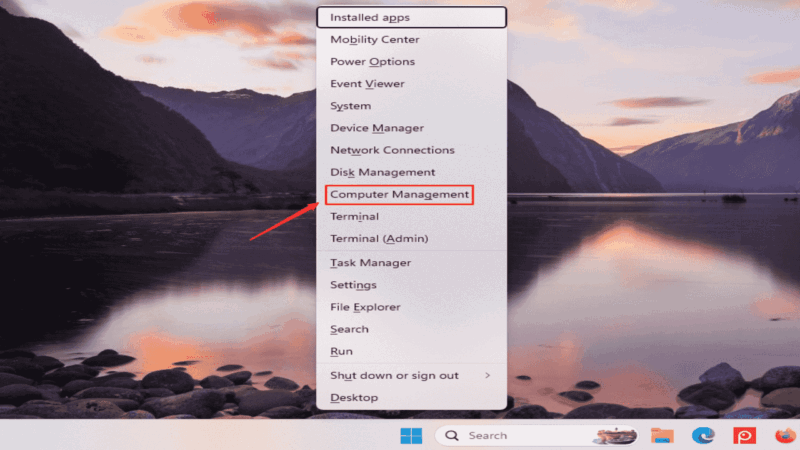
Docker ohne Admin: docker-users Gruppe hinzufügen
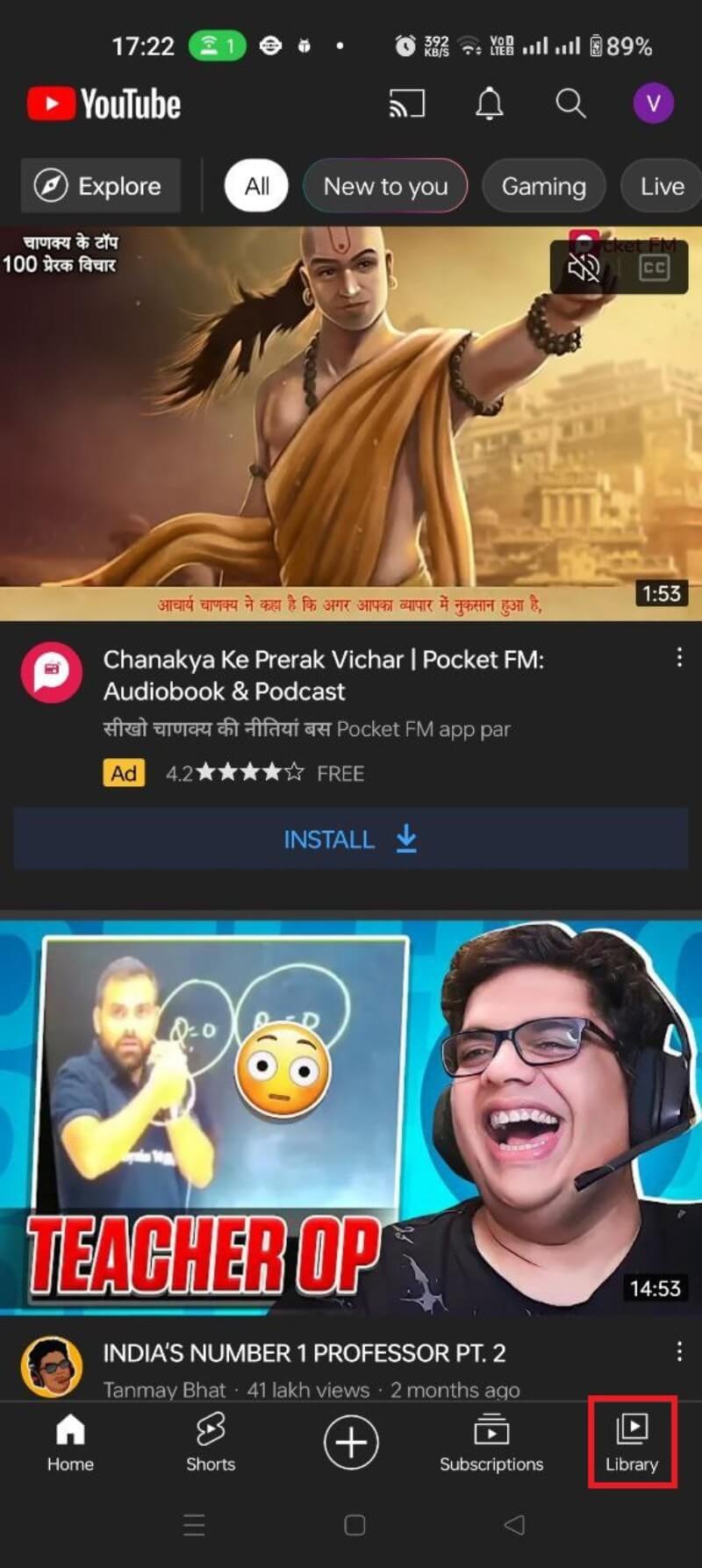
YouTube‑Verlauf anzeigen, löschen & pausieren
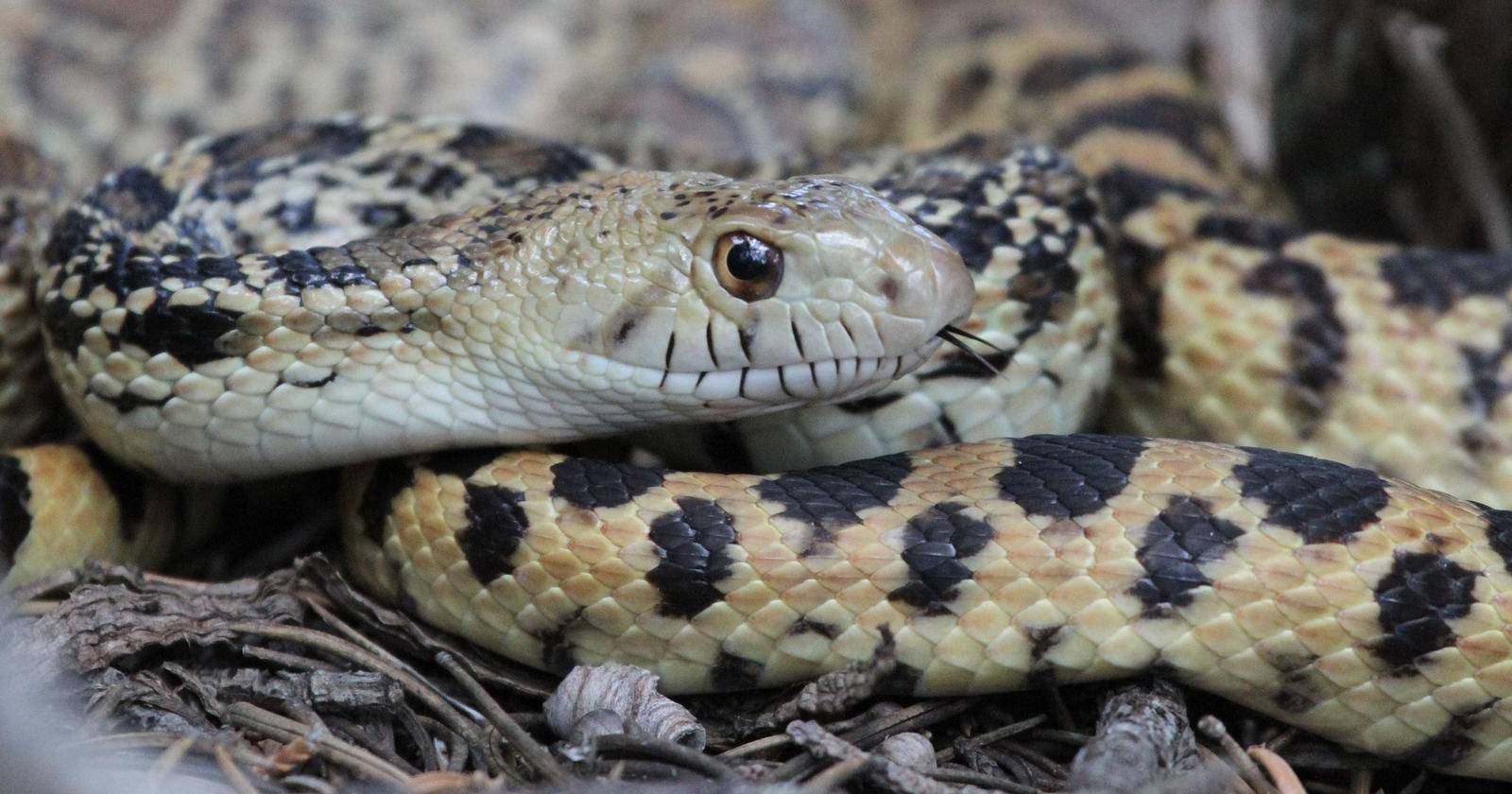
Gefährliche Tiere & Pflanzen sicher bestimmen